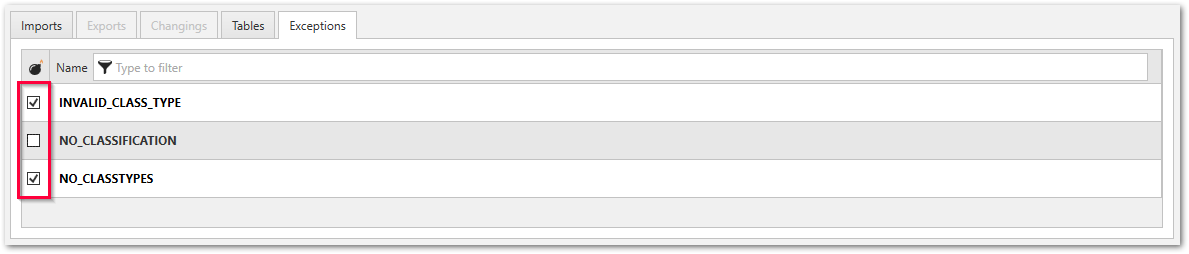Jeder Import, Export und Changings-Parameter kann einen der folgenden Darstellungen haben:
- ein Skalarfeld (z.B., Zeichen, Datum, Uhrzeit, Zahl, Menge, etc.)
- eine Struktur, die mehrere Komponenten beinhaltet
- eine Tabelle
Import-Parameter #
Imports repräsentiert die Eingabewerte, die vom Client an SAP gesendet werden. Im Tab Imports können Sie Eingabeparameter definieren, die entweder als Skalarwerte (1) oder Strukturen (2) übergeben werden.
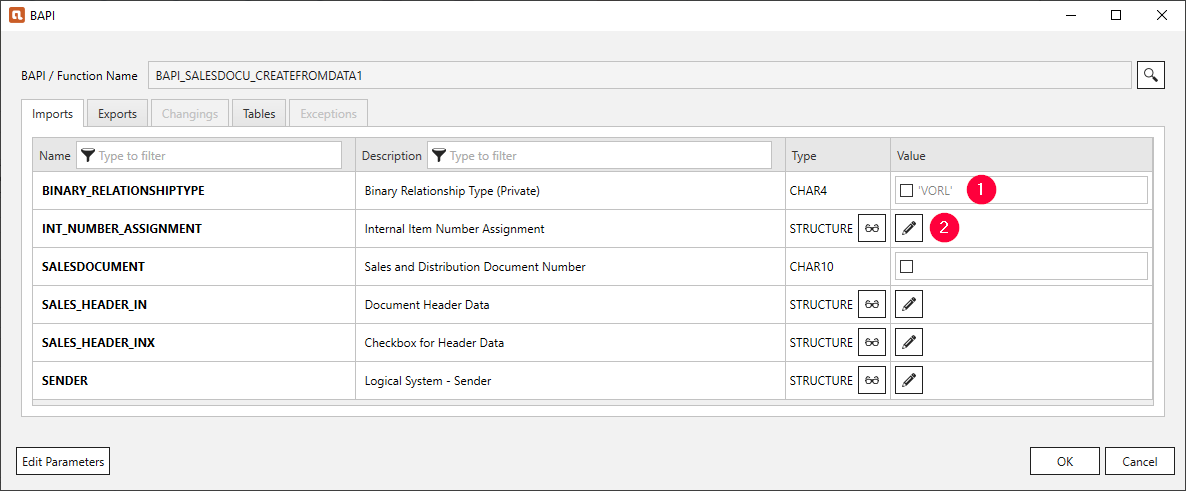
Um die Filterfunktion zu verwenden, geben Sie in der Kopfzeile der Spalten Name und Description Suchbegriffe ein.
Skalarparameter hinzufügen (1)
Übergeben Sie Skalarparameter über eine der folgenden Optionen:
- als statischer Wert -
 Symbol oder kein Symbol.
Symbol oder kein Symbol. - als Laufzeitparameter -
 Symbol, siehe Laufzeitparameter.
Symbol, siehe Laufzeitparameter.
Klicken Sie auf das Symbol neben dem Eingabefeld, um zwischen statischen Werten und Laufzeitparametern zu wechseln. Wenn Sie Laufzeitparameter verwenden, stellen Sie sicher, dass die Eingabe den passenden Datentyp hat.
Note: Parameter, die von SAP vorausgefüllt sind, werden in einer grauen Schrift angezeigt.
Um diese Parameter zu deaktivieren, haken Sie die Checkbox neben dem Parameter an und lassen Sie das Feld frei.
Strukturen als Parameter hinzufügen (2)
Wenn eine Struktur verfügbar ist, können Sie ihr einzelne Elemente hinzufügen wie bei Skalarfeldern. Der gesamten Struktur nur einen Wert zuzuweisen ist nicht möglich.
- Klicken Sie auf
 . Das Fenster “Edit Structures” öffnet sich.
. Das Fenster “Edit Structures” öffnet sich. - Geben Sie unter Values statische Werte ein (
 Symbol oder kein Symbol) oder weisen Sie den Feldern Laufzeitparameter zu (
Symbol oder kein Symbol) oder weisen Sie den Feldern Laufzeitparameter zu (  Symbol).
Symbol).
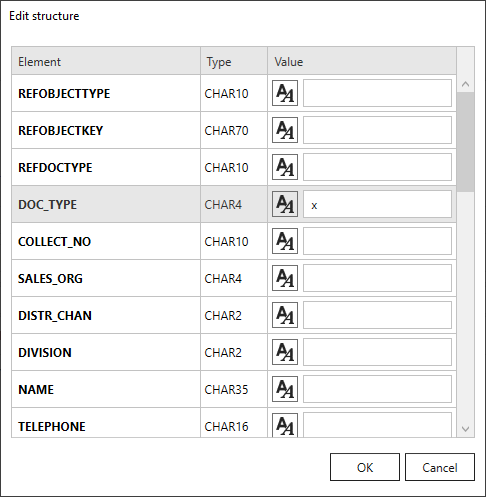
Export-Parameter #
Exports repräsentiert die Ausgabewerte, die von SAP zurück an den Client gesendet werden, nachdem die Funktion ausgeführt wurden.
Im Tab Exports können Sie Ausgabeparameter definieren, die entweder als Skalarwerte oder Strukturen von der Komponente ausgegeben werden.
Der Ausgabe Elemente hinzufügen
Aktivieren Sie die Checkbox in der Ausgabespalte, um ein Element der Ausgabe hinzuzufügen.
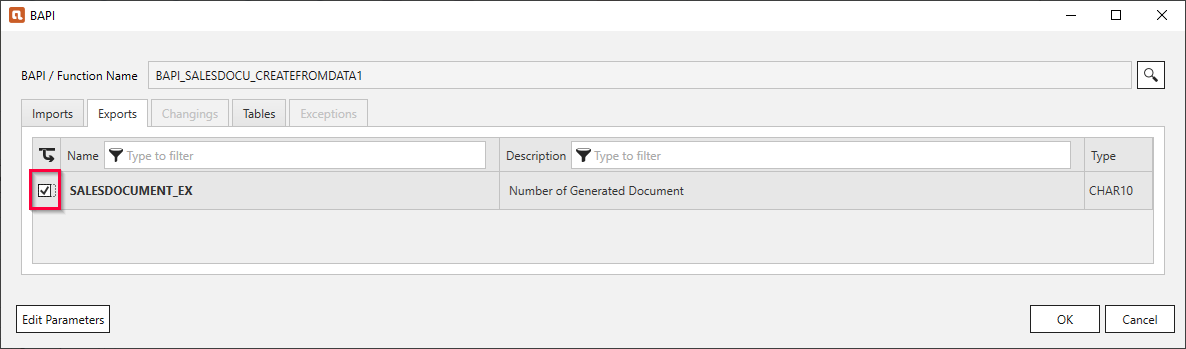
Um die Filterfunktion zu verwenden, geben Sie in der Kopfzeile der Spalten Name und Description Suchbegriffe ein.
Changings-Parameter #
Changings repräsentiert Parameter, die sowohl für Eingabe als auch Ausgabe verwendet werden können.
Im Tab Changings können Sie Import und Export-Parameter definieren.
Tables-Parameter #
Tables enthält Parameter mit einer Tabellenstruktur, die aus mehreren Zeilen besteht. Tabellen können als Eingabe und Ausgabe verwendet werden.
Im Tab Tables können Sie Tabellen-Parameter für Import und Export zu und von einer SAP BAPI definieren. Tabellen repräsentieren hier eine Struktur mehrerer Zeilen desselben Datentyps.
Um die Filterfunktion zu verwenden, geben Sie in der Kopfzeile der Spalten Name und Description Suchbegriffe ein.
Hinweis: Nur 5 Tabellen stehen für einen parallelen Export zur Verfügung.
- Klicken Sie auf
 , um die Namen und Datentypen der Tabellenfelder zu prüfen (1).
, um die Namen und Datentypen der Tabellenfelder zu prüfen (1). - Aktivieren Sie die Checkbox (2) neben den aufgelisteten Tabellen, um sie der Ausgabe hinzuzufügen.
- Klicken Sie auf
 , um die Tabelle zu bearbeiten (3).
, um die Tabelle zu bearbeiten (3).
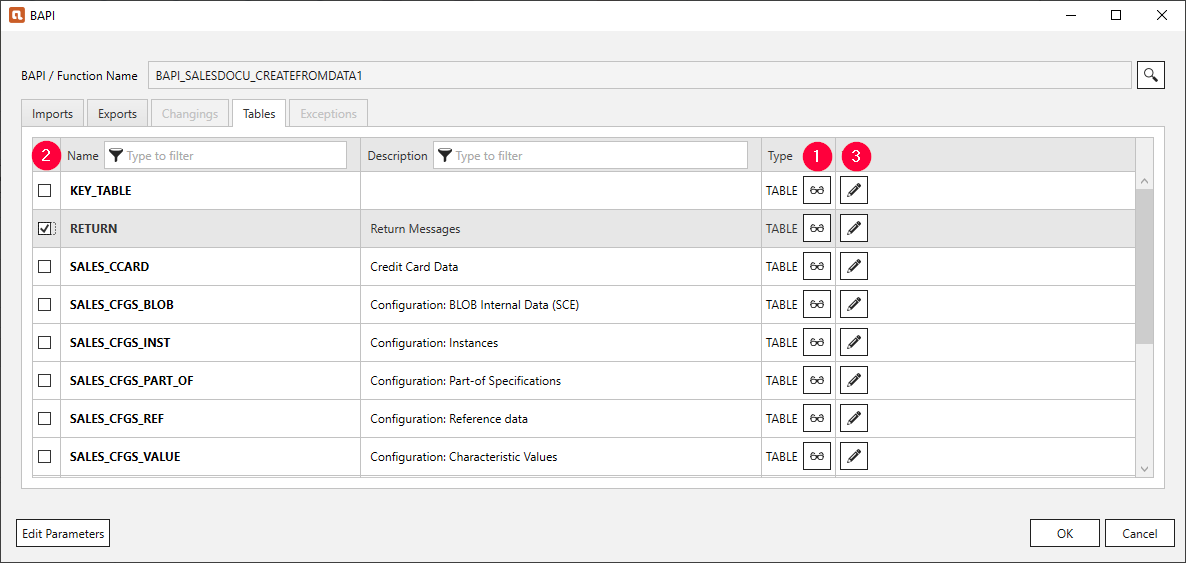
Auf Metadaten der Tabelle zugreifen (1) #
Klicken Sie auf ![]() , um die Metadaten der ausgewählten Tabelle anzuzeigen, inklusive der Namen und Datentypen aller Felder.
, um die Metadaten der ausgewählten Tabelle anzuzeigen, inklusive der Namen und Datentypen aller Felder.
Der Ausgabe Tabellen hinzufügen (2) #
Aktivieren Sie die Checkbox in der Ausgabespalte, um Tabellen der Ausgabe hinzuzufügen.

Tabellen bearbeiten (3) #
- Klicken Sie auf das
 Symbol, um eine Tabelle zu bearbeiten. Das Fenster “Edit Table Contents” öffnet sich.
Symbol, um eine Tabelle zu bearbeiten. Das Fenster “Edit Table Contents” öffnet sich. - Klicken Sie auf [Add], um neue Parameter hinzuzufügen.
- Geben Sie Werte oder Laufzeitparameter an.
Wenn Sie Laufzeitparameter verwenden, stellen Sie sicher, dass die Eingabe den passenden Datentyp hat.
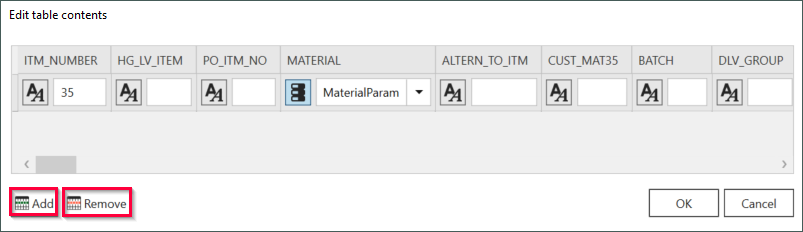
- Klicken Sie auf [Remove], um die Eingabezeile zu entfernen.
Eingabetabellen mappen #
Um die Daten einer Eingabetabelle korrekt zu mappen, gelten folgende Voraussetzungen:
- Die Spaltennamen der Eingabetabelle müssen mit denen in der Xtract BAPI-Komponente übereinstimmen.
- Die Datentypen in der Eingabetabelle müssen mit denen in der Xtract BAPI-Komponente übereinstimmen.
Klicken Sie auf ![]() neben einer Tabelle, um Spaltennamen und Datentypen in der Xtract BAPI-Komponente nachzuschlagen.
neben einer Tabelle, um Spaltennamen und Datentypen in der Xtract BAPI-Komponente nachzuschlagen.
Führen Sie die folgenden Schritte aus, um Tabellen zur Laufzeit an Xtract BAPI zu übergeben:
- Definieren bzw. laden Sie die Eingabetabellen in Ihrem Workflow.
- Verbinden Sie die Eingabetabellen über den Eingabeanker „I“ mit der Xtract BAPI-Komponente.
Die im Verbindungspfeil angezeigte Nummer dient zur Identifizierung von Tabellen in der Xtract BAPI-Komponente.
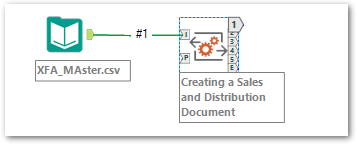
- Öffnen Sie die Xtract BAPI-Komponente und navigieren Sie zu der Tabelle, die Sie parametrisieren möchten.
- Wählen Sie eine Eingabetabelle aus der Dropdown-Liste aus.
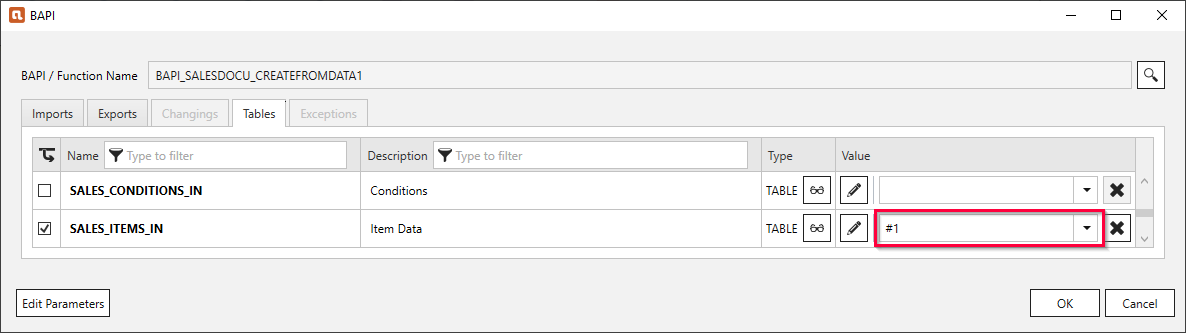
Um eine Eingabetabelle aus einer Struktur zu entfernen, klicken Sie auf ![]() .
.
Exceptions - Ausnahmen #
Exceptions bezieht sich auf die ABAP Exceptions / Fehlermeldungen eines BAPIs. Wenn zur Laufzeit eine Ausnahme auftritt, gibt Xtract for Alteryx eine entsprechende Fehlermeldung zurück.
Standardmäßig resultieren alle Ausnahmen in Fehlern, wenn die Xtract BAPI Komponente ausgeführt wird. Um Ausnahmen zur Laufzeit zu ignorieren, deaktivieren Sie die Ausnahmen im Tab Extractions.